
Tag My sweet sexteen
(Mia dolce adolescente sexy)

L'originale lo trovate qui
Ringrazio Anny per avermi gentilmente concesso l'esclusiva della traduzione
Dei suoi tutorial in italiano
Tutorial eseguito con PSP XII, ma eseguibile anche con altre versioni di PSP
Questo tutorial è stato trascritto da me ed è severamente vietato
Copiarlo e/o diffonderlo nel web senza la mia autorizzazione scritta
Materiale nel download
Tube di: K@rine - Anny
1 gradiente - 1 maschera
iltro definito dall'utente
Mio watermark
Filtri: QUI
Unlimited 2.0 - Kang
Preset del filtro definito dall'utente
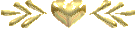
Aprire i tube in PSP, duplicarli e chiudere gli originali
Inserire la maschera e il gradiente nelle apposite cartelle
Installare i preset del filtro definito dall'utente
I tube contenuti nello zip e utilizzati per questo tutorial sono
Proprietà esclusiva degli autori stessi
Sono stati reperiti nei vari gruppi di sharing dove sono iscritto
Si prega quindi di rispettare il copyright degli autori stessi
COMINCIAMO
N. B.: I bordi si intendono sempre simmetrici
1 - Aprire una nuova tela trasparente di 700 x 500 pixel
(Per chi usa PSP9 - Risoluzione di 78,740 pixel - 16 milioni di colori)
2 - Mettere colore di primo piano #98310d
Colore di sfondo #f8d66b
Configurare un gradiente - Lineare
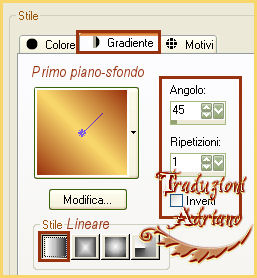
Riempire la tela
Selezioni - seleziona tutto
3 - Aprire il tube “k@rine_ dreams _Lady_Gift_1900_Aout_2011”
Copia/incolla nella selezione
Deselezionare
4 - Regola - sfocatura - sfocatura gaussiana

5 - Effetti - effetti immagine - motivo unico
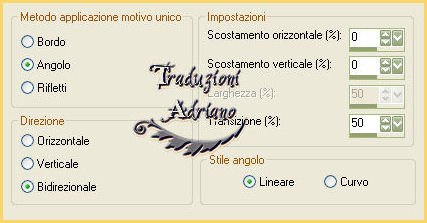
6 - Regola - sfocatura - sfocatura radiale
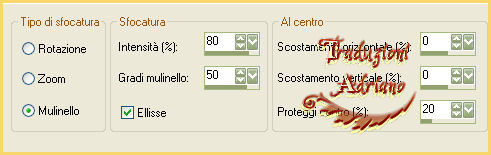
7 - Effetti - effetti artistici - smalto
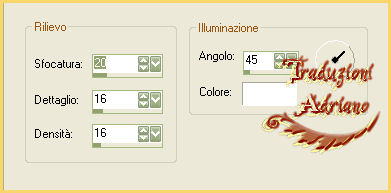
8 – Avremo questo
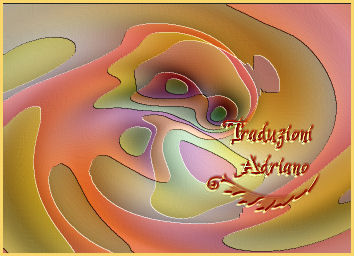
Livelli - nuovo livello
Riempire con il colore #f8d66b
9 - Livelli - carica/salva maschera da disco - 24uxmwo
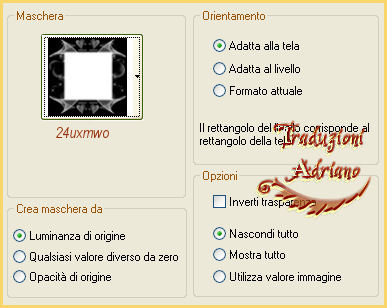
Livelli - unisci - unisci gruppo
Effetti - filtro definito dall’utente - Emboss_3
10 - Effetti - effetti 3D - sfalsa ombra - colore #6c2d0d

11 - Adesso avremo questo

12 - Strumento selezione - rettangolo
Tracciare un rettangolo nella parte centrale
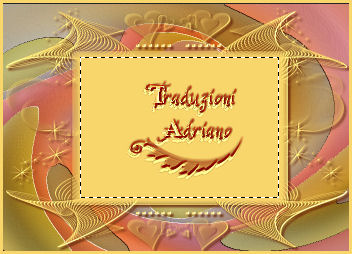
Livelli - nuovo livello
13 - Aprire il tube “Annytubes_paisajes 960_17_02_2011”
Copia/incolla nella selezione
Livelli - nuovo livello
14 - Selezioni - modifica - seleziona bordature selezione
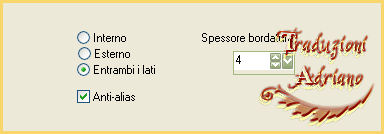
Riempire con il colore #98310d
Deselezionare
15 – Si vedrà così

16 - Aprire il tube “k@rine_ dreams _Lady_Gift_1900_Aout_2011”
Copia/incolla come nuovo livello
Immagine - ridimensiona a 55%
17 - Posizionare come immagine sotto

18 - Effetti - effetti 3D - sfalsa ombra
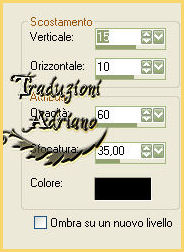
Livelli - unisci - unisci visibile
19 - Immagine - aggiungi bordatura - 1 pixel - colore #ffffff
Immagine - aggiungi bordatura - 4 pixel - colore #98310d
Immagine - aggiungi bordatura - 4 pixel - colore #f8d66b
Immagine – aggiungi bordatura - 4 pixel - colore #98310d
Immagine - aggiungi bordatura - 1 pixel - colore #ffffff
20 - Immagine - aggiungi bordatura - 35 pixel - colore #c0ffff
Selezionare con la bacchetta magica
21 - Nella paletta dei colori - gradiente - configurare “bhw_sunset2”
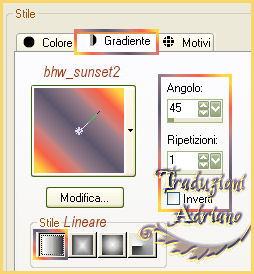
Riempire il bordo
22 - Effetti - plugins - Filters Unlimited 2.0 - Kang 2 - the Grand Design (v.1c)
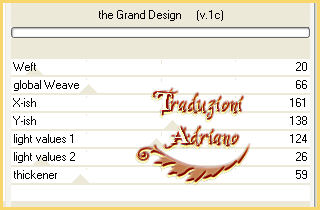
Lasciare selezionato
23 - Effetti - effetti artistici - smalto come al punto 7
Deselezionare
24 - Immagine - aggiungi bordatura - 1 pixel - colore #ffffff
Immagine - aggiungi bordatura - 4 pixel - colore #98310d
Immagine - aggiungi bordatura - 4 pixel - colore #f8d66b
Immagine - aggiungi bordatura - 4 pixel - colore #98310d
Immagine - aggiungi bordatura - 1 pixel - colore #ffffff
25 - Il nostro lavoro sarà così
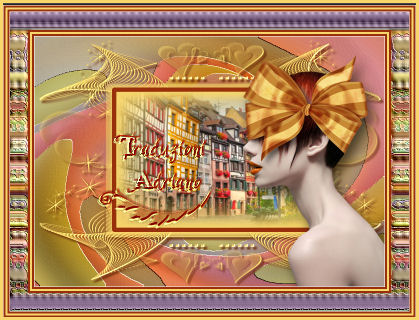
26 - Livelli - nuovo livello
Applicare il watermark
Livelli – unisci – unisci visibile
27 - File - esporta - ottimizzazione JPEG - compressione a 20
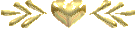
Fondo

1 - Aprire una nuova tela trasparente di 200 X 200 pixel
Riempire con il gradiente - Lineare creato al punto 2 della tag
Selezioni - seleziona tutto
2 - Aprire il tube “k@rine_dreams_Lady_Gift_1900_Aout_2011”
Copia/incolla nella selezione
Deselezionare
3 - Regola - sfocatura - sfocatura gaussiana come al punto 4 della tag
Effetti - effetti immagine - motivo unico come al punto 5 della tag
Effetti - effetti artistici - smalto come al punto 7 della tag
4 - Effetti - plugins - FM Tile Tools - Seamless Tile
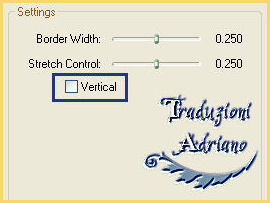
Ripetere spuntando l’opzione Vertical
5 - Otterremo questo risultato

6 - File - esporta - ottimizzazione JPEG - compressione a 20
Il nostro sfondo è così pronto per essere utilizzato
Tutti i diritti riservati
Tradotto da Adriano - dicembre 2012